现代办公环境中,打印机是必不可少的设备之一。然而,打印机常常会遇到各种错误,如无法正常打印、纸张卡住等问题,给工作带来了不便。本文将探讨一些常见的打印机错误以及解决方法,帮助读者在遇到问题时能够迅速找到解决方案。
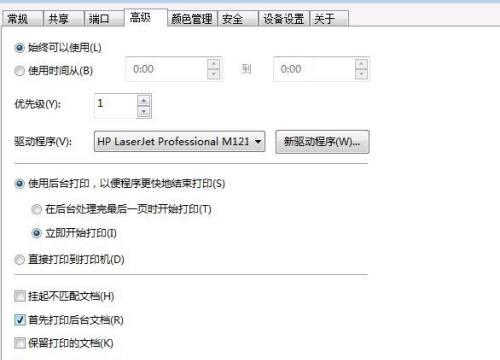
1.打印机无法开机
有时候打印机可能无法正常开机,这可能是由于电源线松动或电源故障导致的。检查电源线是否插紧,如果没有问题,则尝试更换电源线。如果问题仍然存在,可能是打印机的电源出现故障,建议联系维修人员进行维修。
2.打印机无法连接到电脑
当打印机无法与电脑正常连接时,首先需要确保USB线或网络连接线是否插紧。如果连接线没有问题,可以尝试重新安装打印机驱动程序。在计算机中找到设备管理器,找到打印机并卸载驱动程序,然后重新安装最新的驱动程序。
3.打印机打印速度过慢
如果打印速度明显变慢,可能是由于打印机内存不足或者打印质量设置过高导致的。可以尝试减少打印质量或增加打印机内存。检查打印机是否有任务队列积压,及时清理任务队列也可以提高打印速度。
4.打印机出现纸张卡住问题
当打印机无法正常吐纸或纸张卡住时,首先需要检查纸张托盘是否有堆积的纸张。检查打印机内部是否有纸屑或异物,需要小心地将其清理干净。如果问题仍然存在,可以尝试调整纸张托盘的位置或更换纸张。
5.打印机出现墨水不足提示
在打印过程中,如果打印机提示墨水不足,首先需要检查墨盒是否已经耗尽。如果墨盒尚未耗尽,可以尝试取出墨盒并重新安装,确保安装正确。如果问题仍然存在,可能是墨盒老化或打印头出现故障,建议更换新的墨盒或联系维修人员进行维修。
6.打印机出现色彩偏差
当打印出来的文档颜色与预期不符时,可以尝试调整打印机驱动程序中的颜色设置。确保打印机和电脑连接线稳固,并且墨盒中的颜色均为正常工作状态。如果问题仍然存在,可能是打印头需要清洁或者更换,可以按照打印机说明书进行相应操作。
7.打印机无法正常扫描
有时候打印机的扫描功能无法正常使用,可能是驱动程序问题或者扫描器故障导致的。检查驱动程序是否正常安装,如果需要可以重新安装驱动程序。检查扫描仪是否有堆积的灰尘或纸屑,需要小心地清理干净。
8.打印机打印结果模糊
当打印结果出现模糊时,可能是墨盒质量较差或者打印质量设置过低导致的。可以尝试更换高质量的墨盒,并调整打印质量设置到适当的水平。检查打印头是否需要清洁,可以使用打印机自带的清洁功能进行操作。
9.打印机无法自动双面打印
有时候打印机的自动双面打印功能无法正常工作,可能是设置错误或者机械故障导致的。确保在打印设置中选择了双面打印选项,并且纸张摆放正确。如果问题仍然存在,可能是机械部件出现故障,建议联系维修人员进行检修。
10.打印机出现奇怪的噪音
当打印机在工作过程中发出奇怪的噪音时,可能是机械部件故障或者杂物进入导致的。停止打印机的工作并检查是否有纸屑或其他异物进入打印机内部。如果没有发现问题,可能是机械部件需要润滑或者更换,建议联系维修人员进行维修。
11.打印机无法正常复印
有时候打印机的复印功能无法正常使用,可能是扫描仪故障或者设置错误导致的。检查扫描仪是否正常工作,可以尝试重新安装驱动程序。确保复印设置中选择了正确的选项,如彩色或黑白。如果问题仍然存在,建议联系维修人员进行检修。
12.打印机出现连续纸张卡住
当打印机连续多张纸张卡住时,可能是纸张堆积或者进纸轮故障导致的。停止打印机的工作并检查纸张托盘是否有堆积的纸张。检查进纸轮是否有松动或磨损,需要小心地进行调整或更换。
13.打印机无法正常识别墨盒
有时候打印机无法识别墨盒,可能是墨盒安装不正确或者电池接触不良导致的。检查墨盒是否安装正确并且电池接触良好。如果问题仍然存在,可以尝试重启打印机或联系墨盒供应商进行咨询。
14.打印机无法连接到无线网络
如果打印机无法连接到无线网络,可能是无线设置错误或者信号弱导致的。检查打印机的无线设置是否正确,并尝试重新连接到无线网络。确保打印机与路由器之间的距离不超过合理范围,可以尝试调整位置或增加信号放大器。
15.打印机显示未知错误
当打印机显示未知错误时,可能是硬件故障或者驱动程序问题导致的。尝试重启打印机并重新连接到电脑。如果问题仍然存在,可以尝试更新打印机驱动程序或联系打印机制造商获取技术支持。
打印机错误常常会给工作带来不便,但通过了解常见错误及解决方法,我们可以在遇到问题时迅速排除故障。不管是硬件故障还是驱动程序问题,都有相应的解决方案可供参考。通过正确的操作和维护,我们可以更好地利用打印机的功能,提高工作效率。
如何解决打印机打印错误问题
打印机是我们日常办公和学习中必不可少的设备,然而在使用过程中,我们经常会遇到打印错误的问题。这些错误可能导致打印任务无法完成,给我们的工作和学习带来困扰。了解并解决打印机打印错误问题是非常重要的。本文将介绍一些常见的打印错误及其解决方法,以帮助读者解决打印机故障。
1.缺纸错误
当打印机提示缺纸时,首先检查纸张盘是否有足够的纸张,并确保纸张摆放正确,没有堆积或折叠。同时,检查打印机的纸张传感器是否有杂物堵塞,如果有,请清理杂物并重新尝试打印。
2.纸张堵塞错误
若打印机出现纸张堵塞错误,首先按照打印机的使用手册或指示进行操作,手动移除堵塞的纸张。同时,检查打印机内部是否有其他杂物或残留纸张,如果有,请清理后重新尝试打印。
3.打印机离线错误
当打印机显示离线状态时,检查打印机是否已连接到电脑或网络,并确保连接稳定。如果打印机是通过USB连接的,请检查USB线缆是否正常工作,并尝试更换线缆。若是网络连接的打印机,请确保网络连接正常,并重启打印机和路由器。
4.打印质量问题
如果打印结果出现模糊、颜色不准确或纸张上出现条纹等问题,可以尝试进行打印头清洁操作。检查墨盒或墨水是否充足,需要时及时更换或加墨。选择合适的打印质量选项,确保打印设置与所需结果相符。
5.打印速度过慢
当打印速度明显变慢时,可能是由于打印队列中的任务过多导致的。可以尝试清空打印队列,取消不必要的任务,或者将优先级较低的任务暂停,以提高打印速度。确保打印机驱动程序是最新版本,也可以改善打印速度。
6.驱动程序错误
当打印机无法正常工作或无法被识别时,可能是由于驱动程序错误引起的。解决方法包括更新驱动程序至最新版本、重新安装驱动程序,或者检查电脑系统是否与打印机兼容。
7.打印机死机
打印机死机可能是由于打印任务过多或打印队列中的某个任务出现错误导致的。此时,可以尝试重启打印机,或者通过取消问题任务来解决死机问题。
8.打印机无法连接到无线网络
如果使用的是无线打印机,当打印机无法连接到无线网络时,可以尝试重新设置无线连接,输入正确的密码或者使用WPS功能进行连接。同时,确保打印机和无线路由器之间没有障碍物干扰信号传输。
9.打印机产生噪音
如果打印机在工作过程中产生异常噪音,可能是由于打印机部件松动或磨损引起的。检查打印机各部件是否固定并正确安装,必要时更换磨损的部件。
10.打印机显示错误代码
当打印机显示错误代码时,可以查阅打印机的用户手册或官方网站上的支持文档,找到对应的错误代码含义及解决方法。如果无法解决问题,可以联系打印机厂商的技术支持寻求帮助。
11.打印机无法识别墨盒
当打印机无法识别墨盒时,可以尝试重新安装墨盒,并确保墨盒与打印机兼容。如果问题依然存在,可以清洁墨盒和打印机接触点,或者更换新的墨盒尝试。
12.打印任务丢失
如果打印任务在发送后无任何反应或直接消失,可以尝试重新启动打印机、检查打印队列是否为空,或者重新发送打印任务。
13.打印机驱动程序冲突
当打印机驱动程序与其他软件或设备发生冲突时,可能导致打印机无法正常工作。解决方法包括更新软件或驱动程序至最新版本、关闭其他可能与打印机驱动程序冲突的程序或设备。
14.打印机连续卡纸
如果打印机连续出现卡纸情况,可以检查纸张是否正确放置,并确保纸张质量符合打印机要求。检查打印机的滚筒是否清洁,如果有粘附物可以尝试清理。
15.打印机无法开机
当打印机无法开机时,首先检查电源线是否连接稳固,电源插座是否正常供电。如果电源线和插座都没有问题,可以尝试更换电源线或联系打印机厂商的技术支持。
打印机打印错误问题在使用过程中经常会遇到,然而通过一些简单的操作和调试,大部分问题都能够解决。本文介绍了常见的打印错误及其解决方法,希望能够帮助读者在遇到打印问题时快速解决,并确保打印机的正常工作。同时,定期进行打印机的维护保养,也是预防打印错误的重要措施。
标签: #打印机打印









